Los 7 mejores trucos de iMessage como Pew Pew para agregar efectos especiales
Accidentalmente descubrí que enviar felicitaciones en iMessage activa un efecto animado. Sé que llego tarde a la fiesta, pero es mejor llegar tarde que nunca. Si acaba de comprar un nuevo iPhone y recibió un mensaje animado como Pew Pew o también lo descubrió recientemente y ahora se pregunta qué otros trucos de efectos especiales puede hacer iMessage, lo exploraremos juntos.
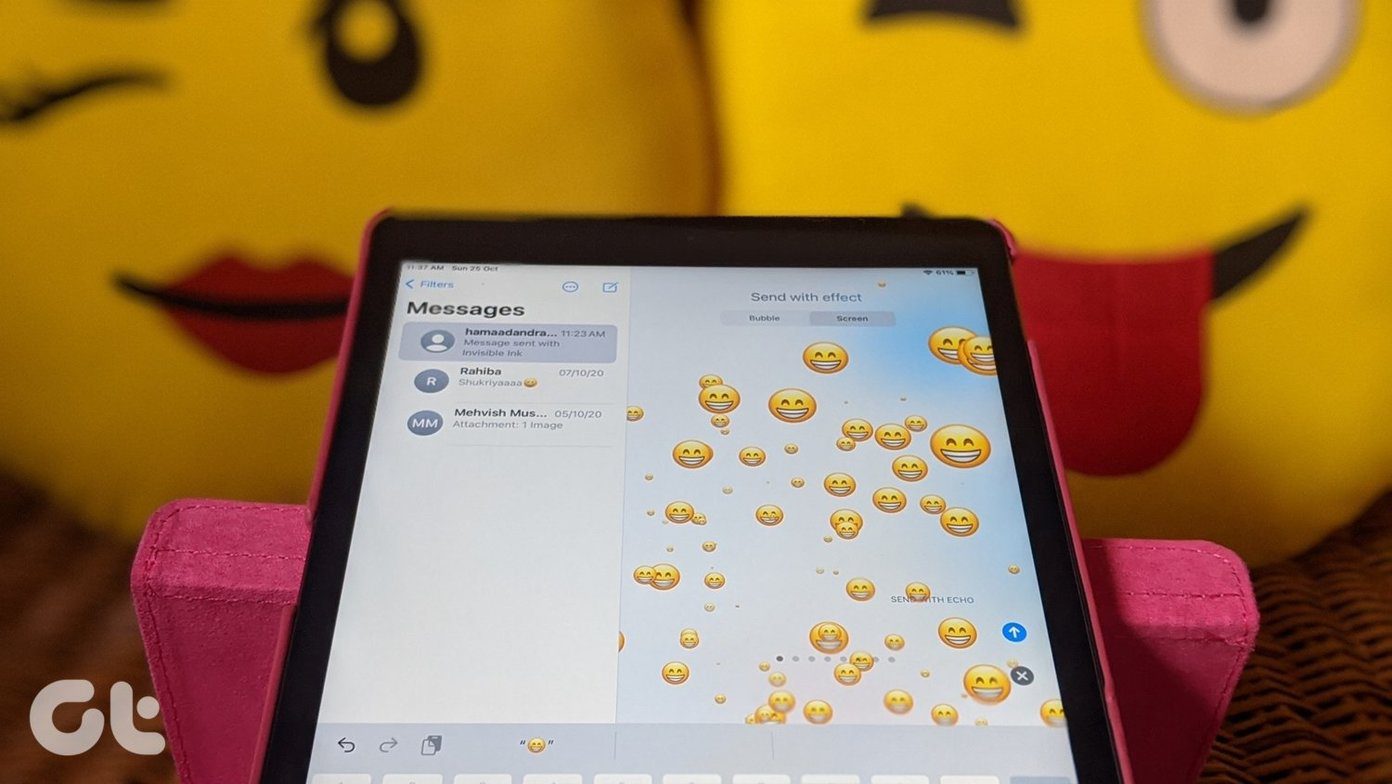
si usaste Facebook Messenger, también funcionan efectos especiales similares. Estos efectos especiales añaden elegancia y creatividad a tus mensajes. O efectos especiales como Pew Pew en iMessage funciona tanto en iPhone como en iPad.
Comencemos y conozcamos otros trucos de efectos especiales de iMessage como Pew Pew.
anotar: Los efectos especiales que se mencionan a continuación solo funcionan para iMessages entre dispositivos Apple y no para mensajes SMS normales. Además, los efectos especiales funcionan en dispositivos con iOS 10 y superior.
- 1. Agregue efectos especiales usando una palabra clave
- 2. Agrega efectos especiales manualmente
- 3. Añadir efecto burbuja
- 4. Envía un mensaje escrito a mano
- 5. Crea tus propios efectos especiales
- 6. Enviar efectos de mensajes faltantes
- 7. Envía fotos y videos que desaparecen
- Solución de problemas: no se pueden ver los efectos del mensaje
- añadir más efectos
1. Agregue efectos especiales usando una palabra clave
Al igual que Pew Pew, puede activar más animaciones de relleno de pantalla utilizando otras palabras clave. Los efectos especiales funcionan para las siguientes palabras clave:
 Cómo Crear Un Código QR En 7 Sencillos Pasos
Cómo Crear Un Código QR En 7 Sencillos Pasos- Happy Birthday - Triggers globos animados
- Felicitaciones: muestra confeti desde la parte superior de la pantalla
- Feliz año nuevo - Dispara fuegos artificiales
- Feliz Año Nuevo Chino - Explosión roja o efecto de celebración
Aquí hay un GIF que muestra la animación en efecto.
Para usarlos, simplemente envíe uno de los textos anteriores en su mensaje, ¡y listo! Toda la pantalla se llenará con la animación.
anotar: Envíe solo las palabras clave anteriores. Es decir, no agregue más texto con las palabras clave, de lo contrario; los efectos especiales no funcionarán.
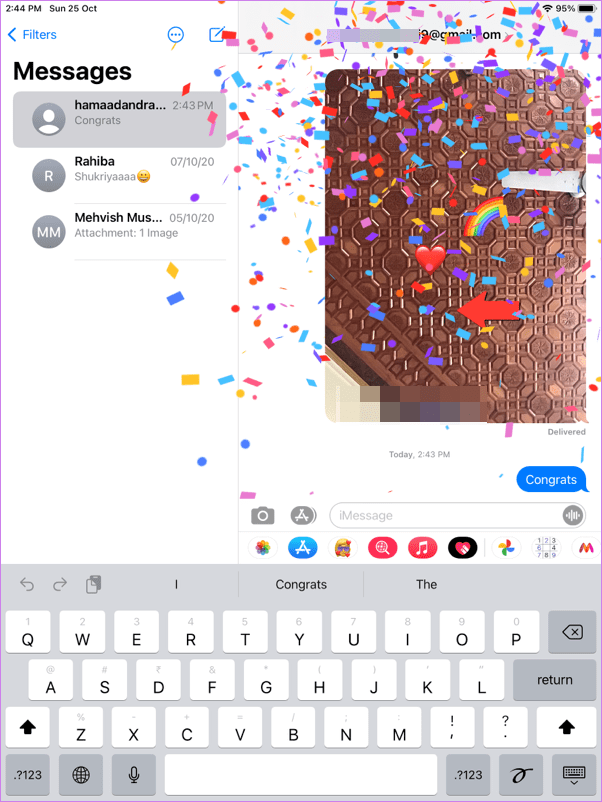
Curiosamente, las palabras clave no se limitan a las mencionadas anteriormente. Las palabras con significados similares en inglés u otro idioma también activarán animaciones. Por ejemplo, enviar texto de saludo mostrará confeti animado. Puedes comprobar la construcción lista de palabras que generan efectos especiales.
Consejo profesional: Aprende a usar iMessage cuando muestra un error de desconexión.
2. Agrega efectos especiales manualmente
En el método anterior, debe enviar palabras clave específicas para generar un efecto animado. ¿Qué sucede si desea activar el efecto especial para otro texto? Afortunadamente, esto también es posible en iMessage.
Lee También No Hay Altavoces Ni Auriculares Conectados: Métodos Para Solucionarlo
No Hay Altavoces Ni Auriculares Conectados: Métodos Para SolucionarloPara hacer esto, escriba su mensaje en la bandeja de entrada de iMessage. El botón azul de enviar aparecerá en el lado derecho de la bandeja de entrada. Mantenga presionado el botón azul y aparecerá una nueva pantalla. Toque la pestaña Pantalla en la parte superior.
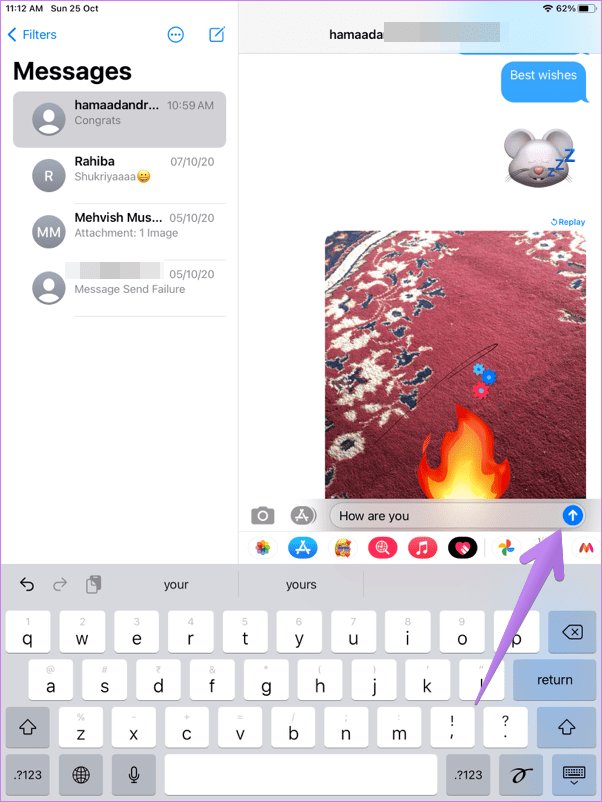
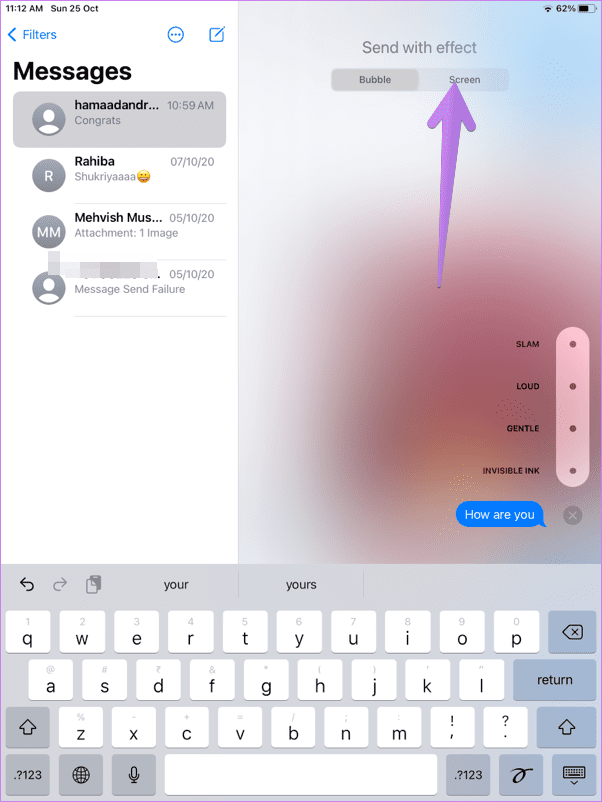
Verás la vista previa del primer efecto. Deslice el dedo hacia la izquierda para ver otros efectos especiales como focos, globos, confeti, corazones, láser, fuegos artificiales, estrellas fugaces y celebración. Presiona el botón azul de enviar para enviar tu mensaje con la animación seleccionada. Si no desea agregar un efecto especial, toque el icono de cruz debajo del icono de envío.
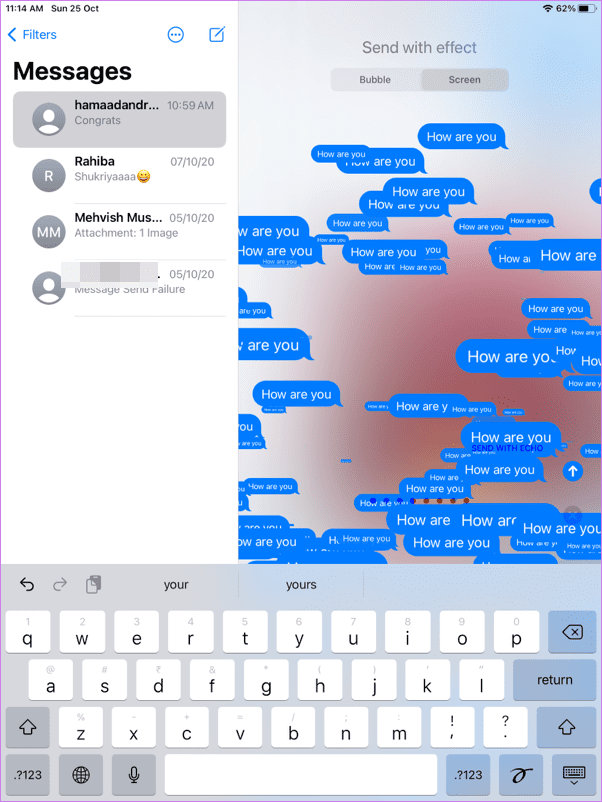
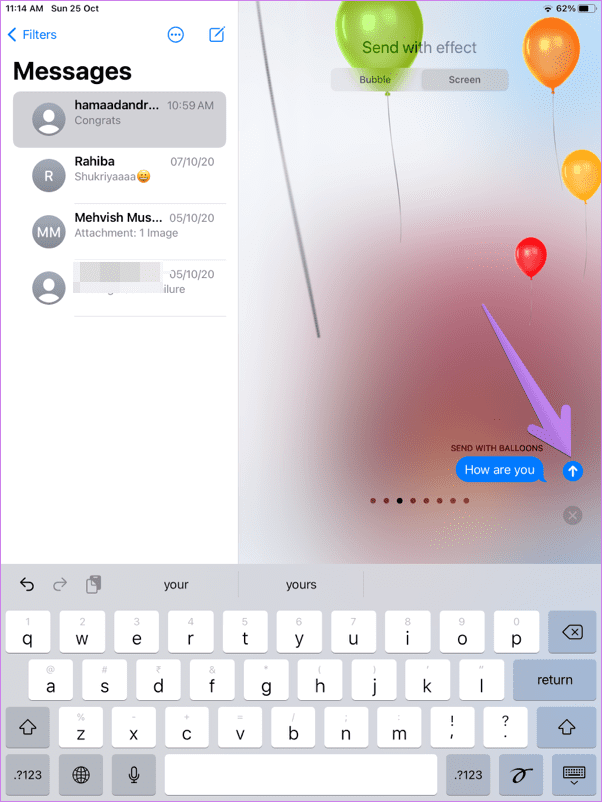
3. Añadir efecto burbuja
Si se dio cuenta en el método anterior, cambiamos a la pestaña Pantalla desde la pestaña Burbuja. Básicamente, obtienes más efectos de la pestaña Burbuja. A diferencia de los efectos de pantalla, solo animan la burbuja del mensaje y no toda la pantalla.
Hay cuatro tipos de efectos de burbujas disponibles:
- Hacer clic: Sacude todos los globos de mensajes
- Fuerte: Aumentar el tamaño de fuente del mensaje
- Suave: Reducir el tamaño de fuente del mensaje
- Tinta invisible: Inicialmente oculta el mensaje. Solo será visible cuando el destinatario toque el mensaje.
Para usarlos, escriba su mensaje en la bandeja de entrada y mantenga presionado el ícono de enviar.
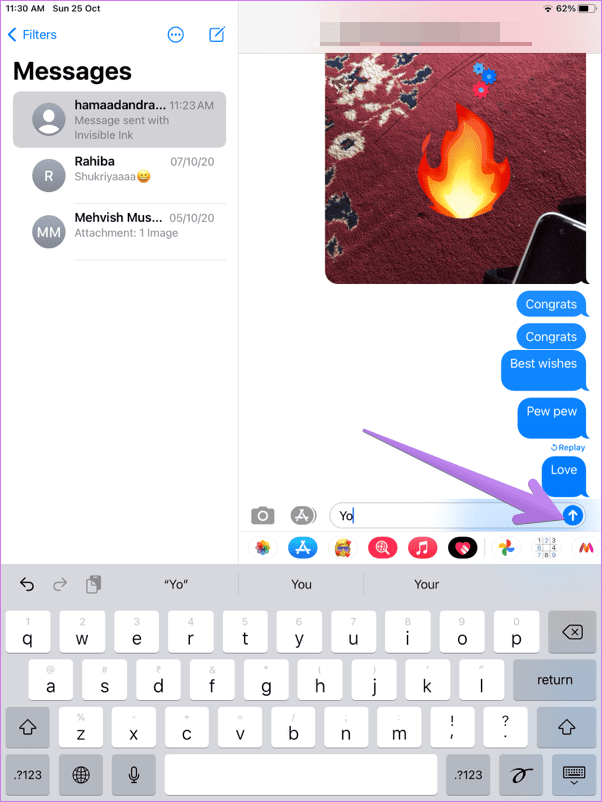
En la pestaña Burbuja, toque el icono circular junto a los efectos disponibles para obtener una vista previa. Para usar un efecto, presione el botón de envío al lado de ese efecto.
Lee También Cómo Recuperar La Contraseña De Windows 10
Cómo Recuperar La Contraseña De Windows 10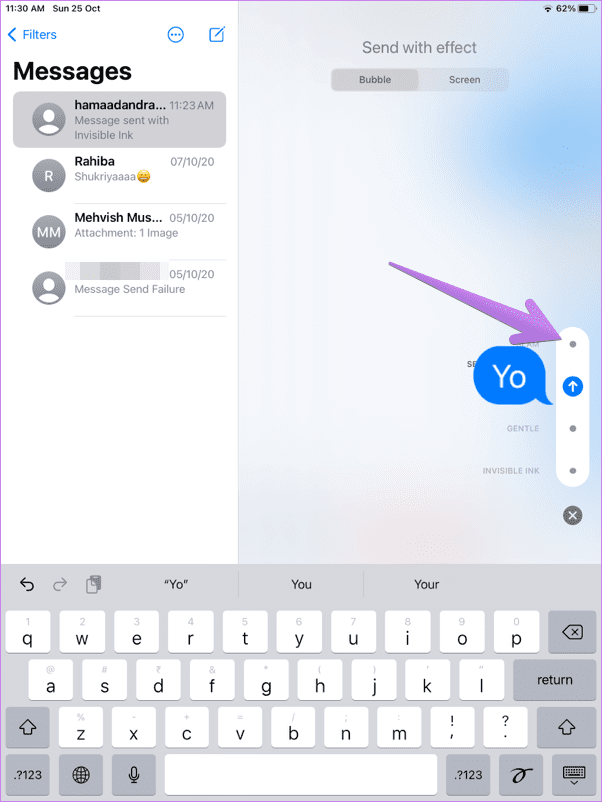
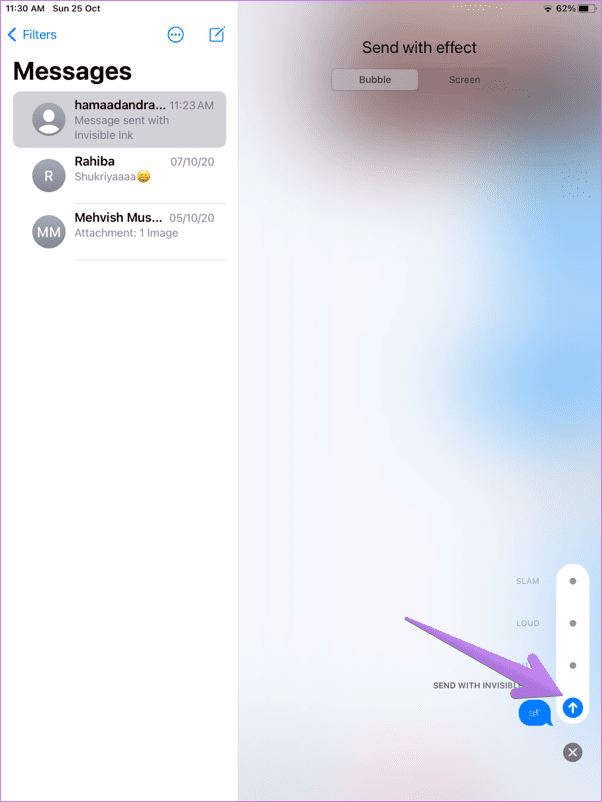
4. Envía un mensaje escrito a mano
Los mensajes escritos a mano son muy raros en estos días. Si quieres revivir esos momentos y darle un toque personalizado a tus mensajes, puedes crear mensajes escritos a mano en iMessage. El mensaje se animará al destinatario como si estuvieras escribiendo en ese momento.
Para enviar una nota escrita a mano desde un iPhone o iPad, sigue estos pasos:
Paso 1: En el iPad, toque el ícono de escritura a mano disponible en el teclado Apple en la aplicación iMessage. Tendras que gira tu iPhone para cambiar primero al modo horizontal. Una vez en modo horizontal, verá el icono de escritura a mano en el teclado Apple de su iPhone. Presiónelo.
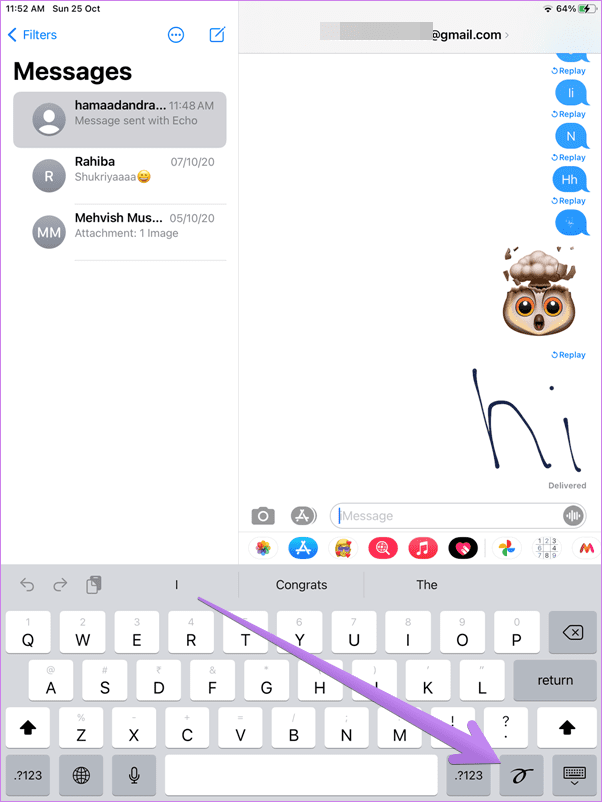
2do paso: Con el dedo o un Apple Pencil, escriba su mensaje en el área de escritura. Toque las flechas en los bordes izquierdo y derecho para ampliar el área de escritura. Toque el ícono del reloj para ver y enviar mensajes escritos a mano anteriores. Presiona Listo.
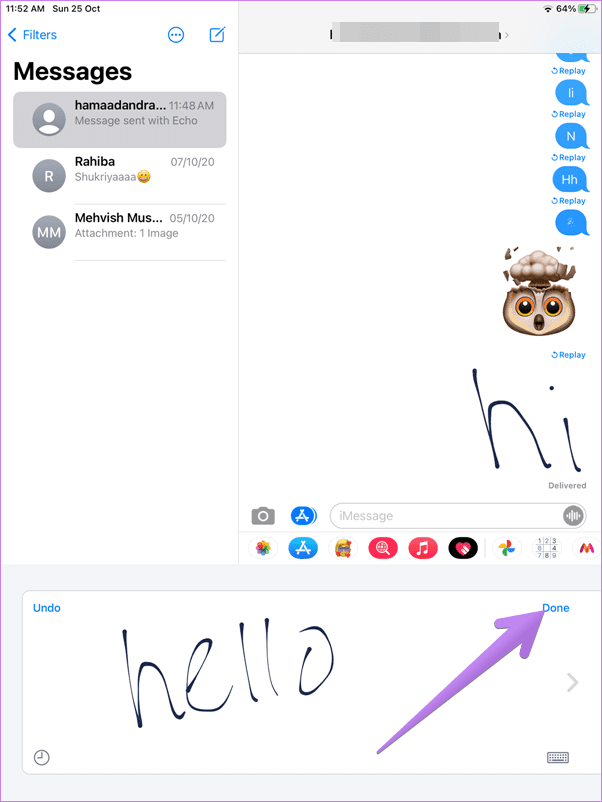
Paso 3: Finalmente, presione el botón Enviar.
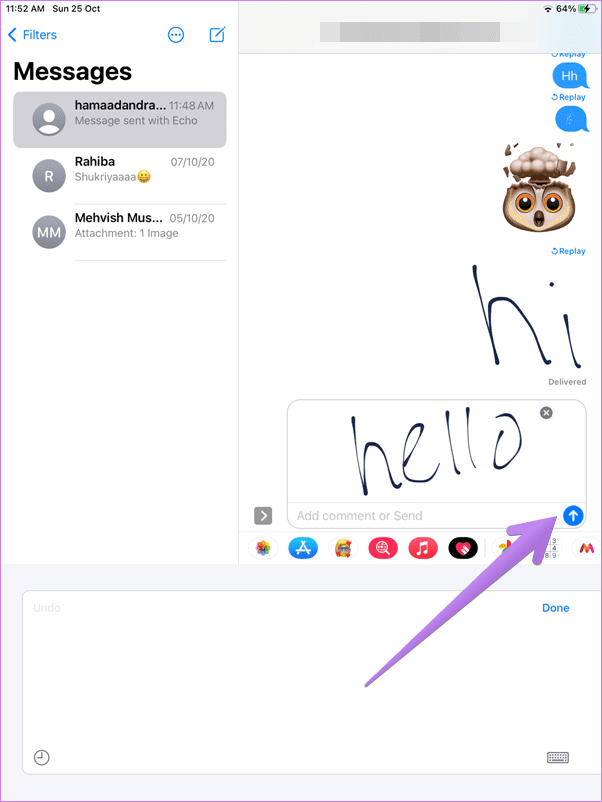
5. Crea tus propios efectos especiales
En los métodos anteriores, usamos texto con efectos especiales y generamos notas escritas a mano. Usando los mismos trucos, puedes agregar un emoji, memojio notas escritas a mano y crea tus propios efectos especiales.
Lee También SpyHunter 5. Usabilidad, Efectividad Y Confiabilidad
SpyHunter 5. Usabilidad, Efectividad Y ConfiabilidadPor ejemplo, escriba el emoji de risa y agregue un efecto especial de su elección a ese emoji usando el truco 2 o 3. El resultado será un efecto especial.
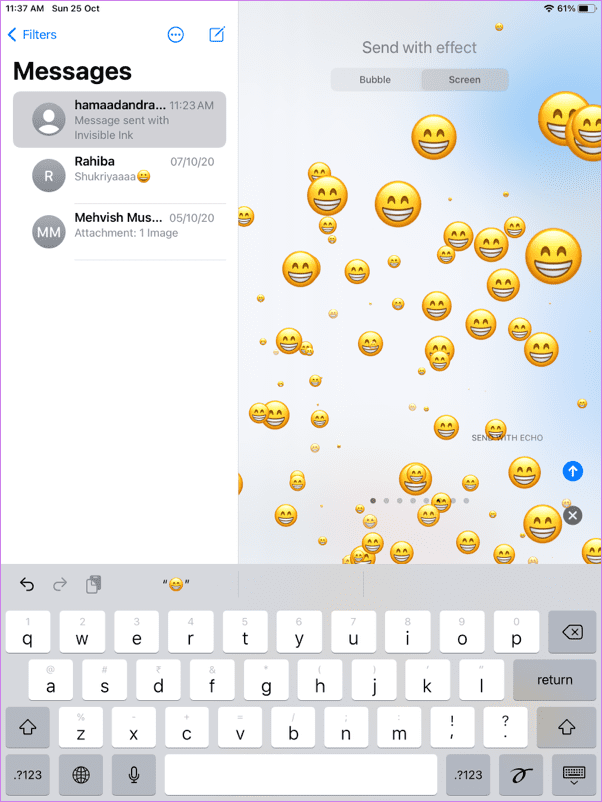
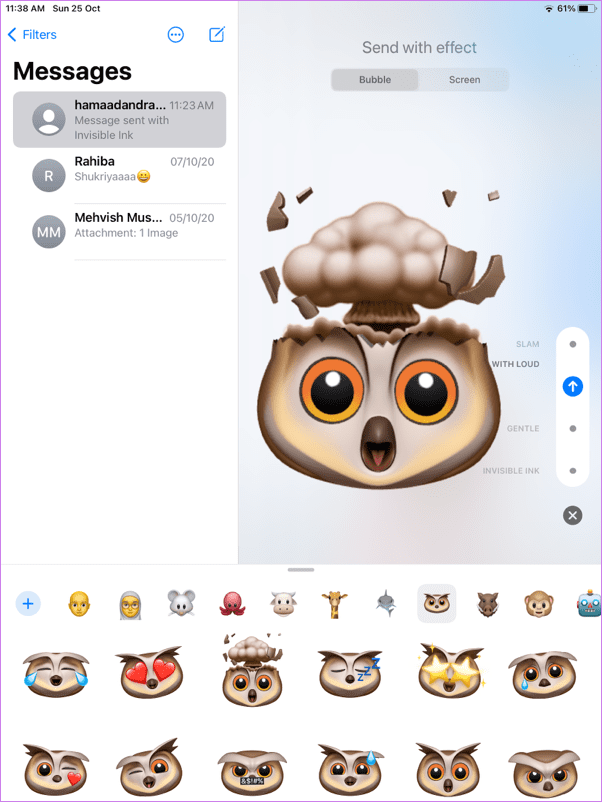
Del mismo modo, cree texto escrito a mano, pero no lo envíe. En su lugar, mantenga presionado el ícono de enviar y elija un efecto de su elección.
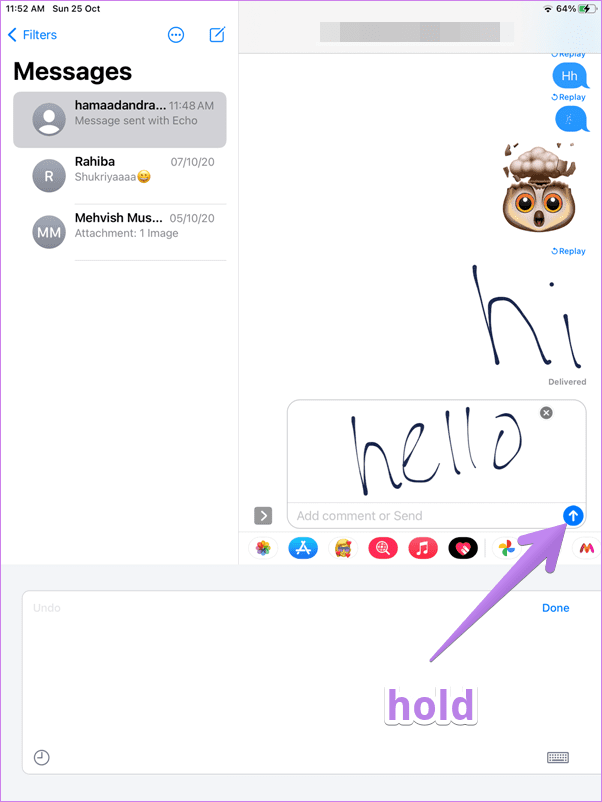
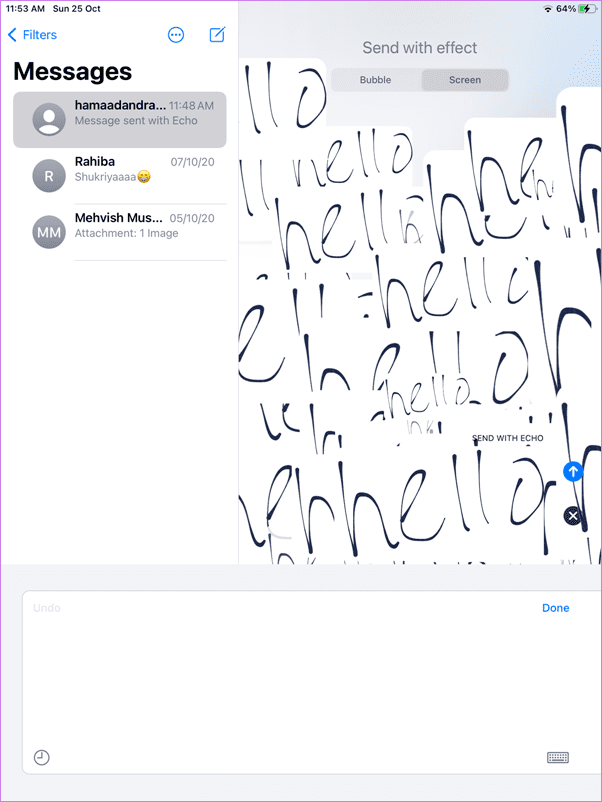
Consejo profesional: Aprenda a usar las pegatinas de iMessage (Memoji) en WhatsApp y otras aplicaciones.
6. Enviar efectos de mensajes faltantes
Con iMessage, puede enviar mensajes que desaparecen como Snapchat con Ayuda táctil digital. Los mensajes desaparecerán después de dos minutos de envío. Puede enviar bocetos hechos a mano o gráficos animados para expresar sus sentimientos, como latidos del corazón, latidos, bolas de fuego, besos y corazones rotos.
anotar: Esta función se diseñó principalmente para el Apple Watch, donde el receptor realmente sentiría vibraciones según el efecto enviado. En iPhone y iPad, vemos una animación.
Para enviar estos mensajes, sigue estos pasos:
Lee También Los 7 Mejores AntiMalware Para Windows
Los 7 Mejores AntiMalware Para WindowsPaso 1: En la secuencia de chat, toque el icono de Digital Touch (corazón con dos dedos) presente en la lista de aplicaciones de iMessage.
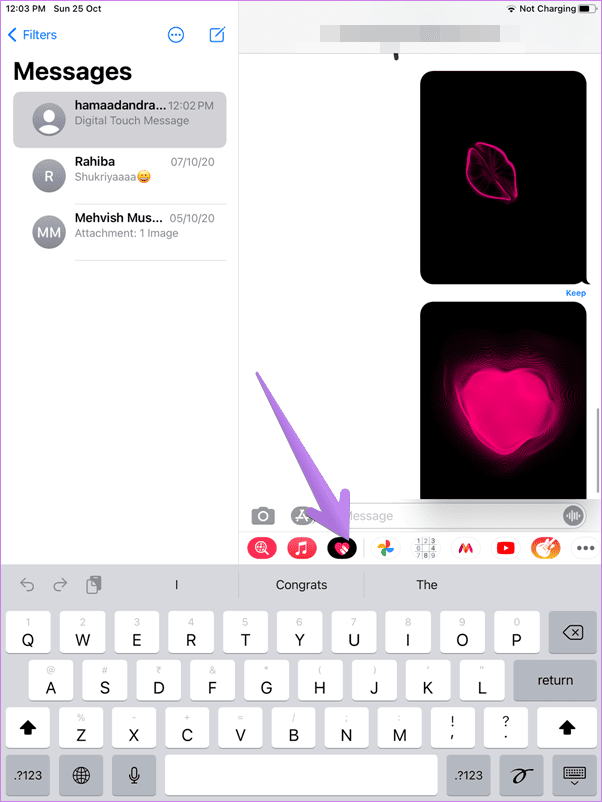
2do paso: Se abrirá la pantalla táctil digital.
Aquí se explica cómo usar varios efectos:
Retrato hablado: Comience a dibujar en la pantalla para crear un boceto. Toque el icono de color en el lado izquierdo para cambiar el color. Toque el icono de enviar para enviar el mensaje.
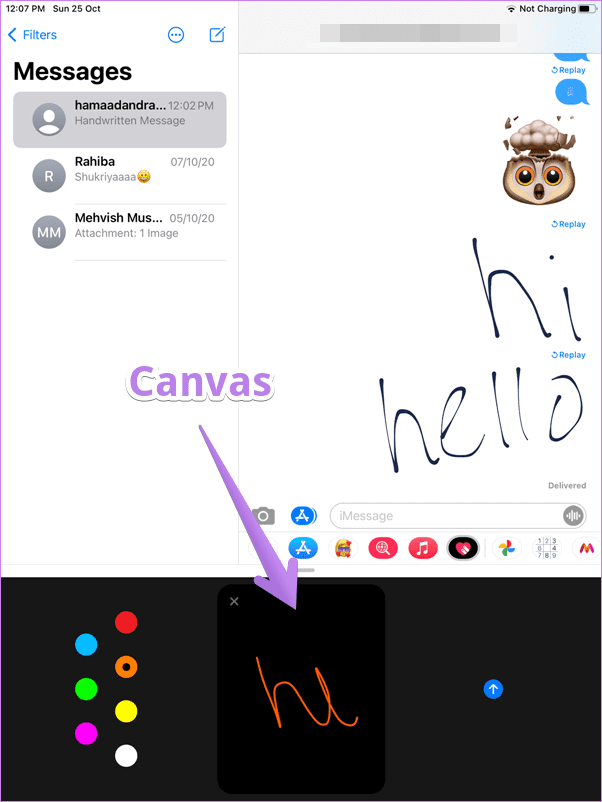
grifos: Toque repetidamente la pantalla del área para crear un efecto táctil en iPhone y iPad. Toque el icono de color si desea cambiar el color del tono de llamada. Tan pronto como deje de escribir, se enviará la animación.
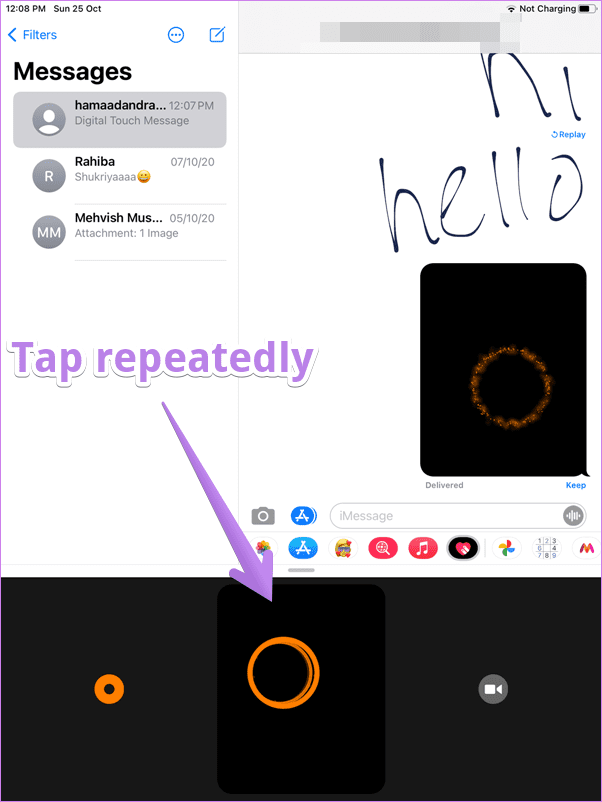
bola de fuego: Toque y mantenga presionada el área de la pantalla con un dedo para crear un efecto de bola de fuego. Arrastra tu dedo para mover la bola de fuego. Vive tu dedo para enviar efecto.
Lee También Cómo Activar Windows Defender Directiva De Grupo
Cómo Activar Windows Defender Directiva De Grupo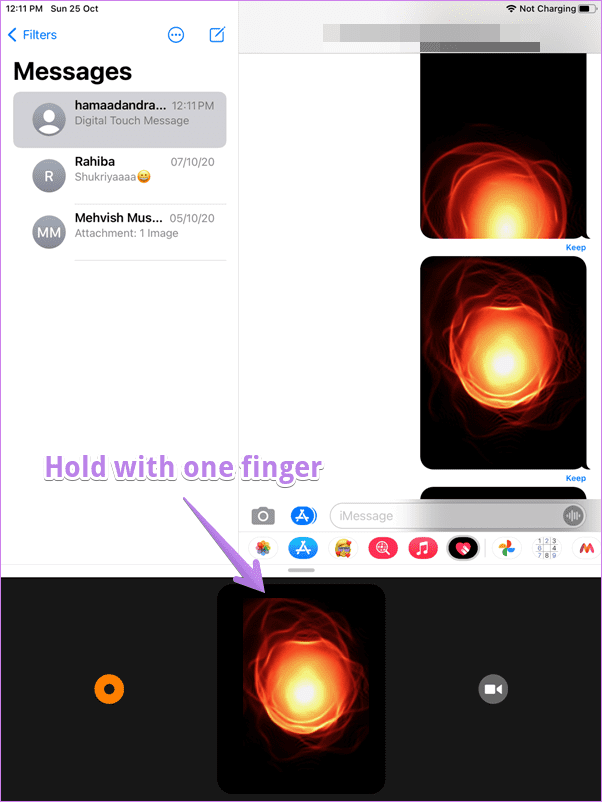
Abrazarlo: Para enviar un beso, toque el área de la pantalla con dos dedos. Sin levantar los dedos por completo, toque nuevamente con dos dedos para agregar más besos. Levanta los dedos para enviar un beso.
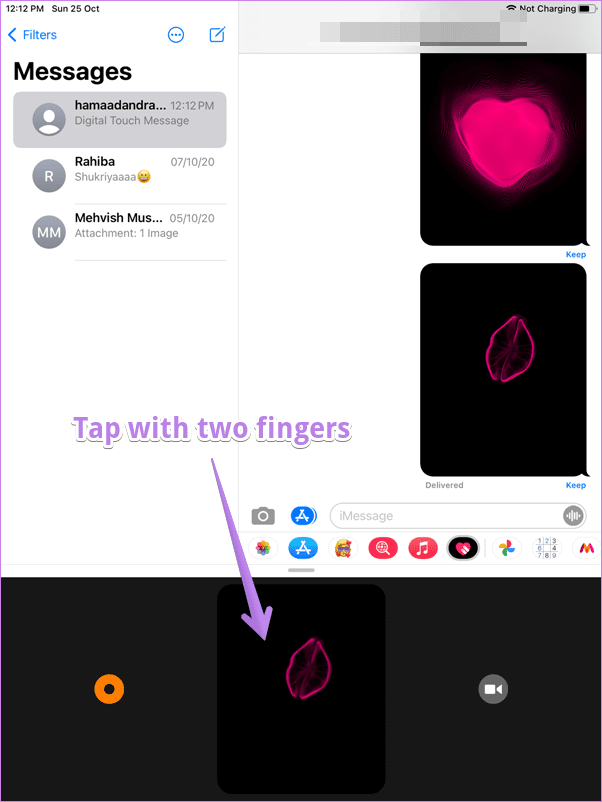
Latido del corazón: Toque y mantenga presionada el área de la pantalla con dos dedos hasta que vea un corazón. Levanta los dedos para enviar corazón animado.
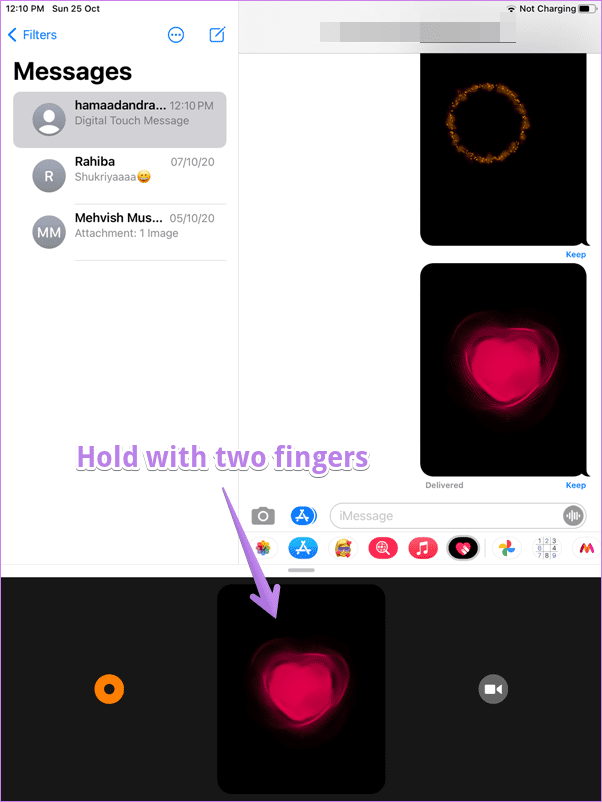
Corazón partido: Tocar la pantalla con dos dedos crea un corazón. Pero si desliza hacia abajo, tendrá un efecto de corazón roto. Toque y mantenga presionada la pantalla con dos dedos. Sin levantar los dedos, deslice hacia abajo con dos dedos.
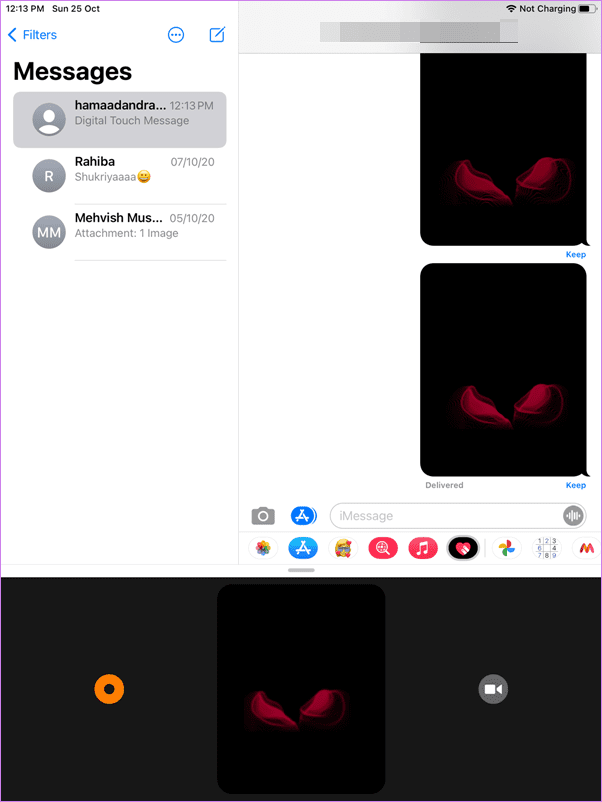
Consejo profesional: Si recibe un mensaje que desaparece, toque el mensaje para verlo en pantalla completa.
7. Envía fotos y videos que desaparecen
Con la misma función Digital Touch, puede enviar fotos y videos que desaparecen con la capacidad de dibujarlos y agregarles efectos.
Paso 1: Toca el ícono de Digital Touch en el hilo de iMessage. Presiona el ícono de Video al lado de la pantalla.
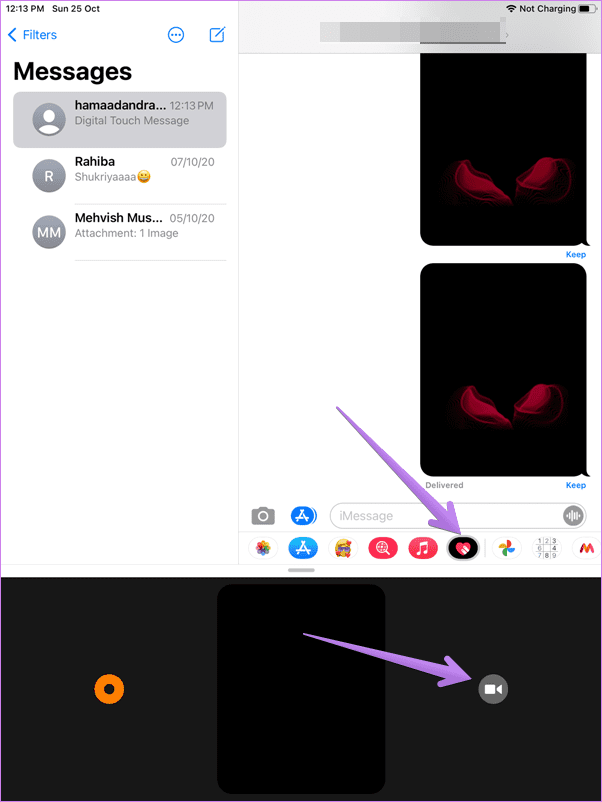
2do paso: Se abrirá la pantalla de vista previa del video. Comencemos con las fotos primero.
Tome una foto usando el ícono Capturar. Una vez capturada la foto, dibuja con el dedo usando los colores disponibles. O puede agregar efectos como latido del corazón, tristeza y beso usando los mismos gestos mencionados anteriormente. Presiona el ícono de enviar.
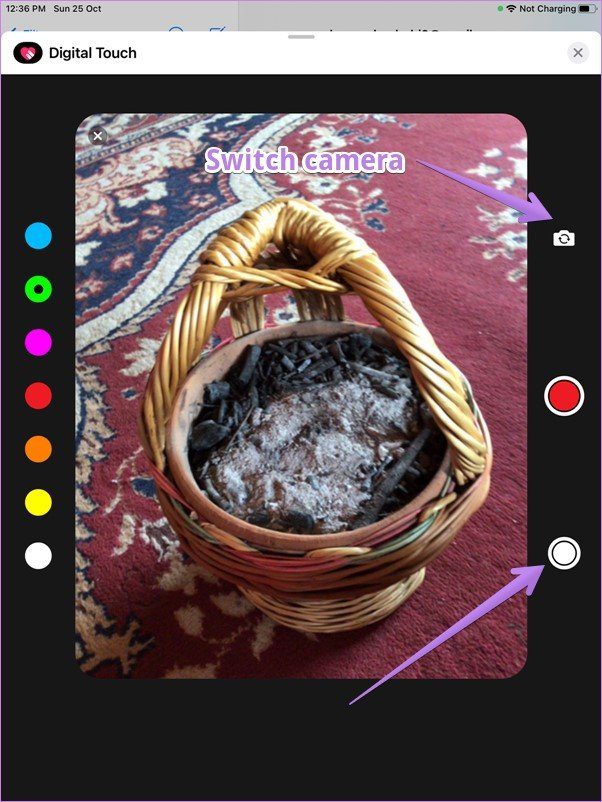
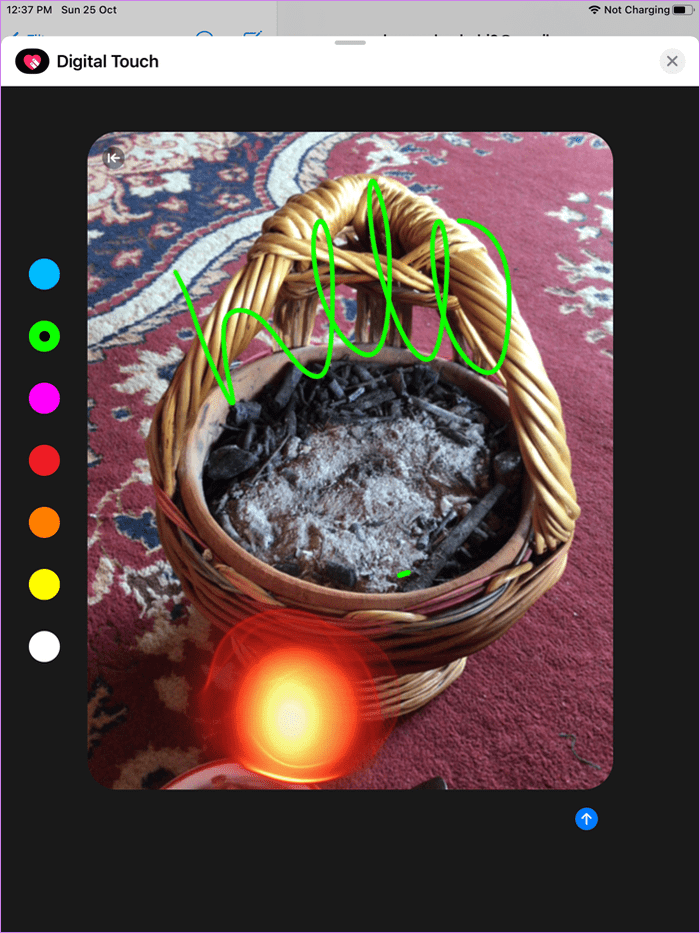
Para videos, puede agregar un efecto o dibujar sobre él antes o durante la creación de un video. No se pueden agregar efectos después de grabar un video. Mantenga presionado el ícono del obturador para comenzar a grabar video. Diseñe o agregue un efecto y presione el botón de enviar.
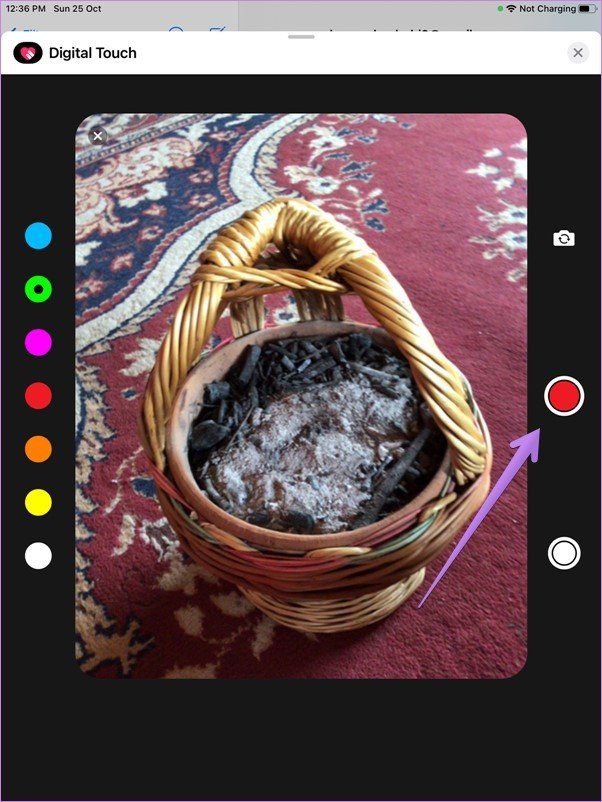
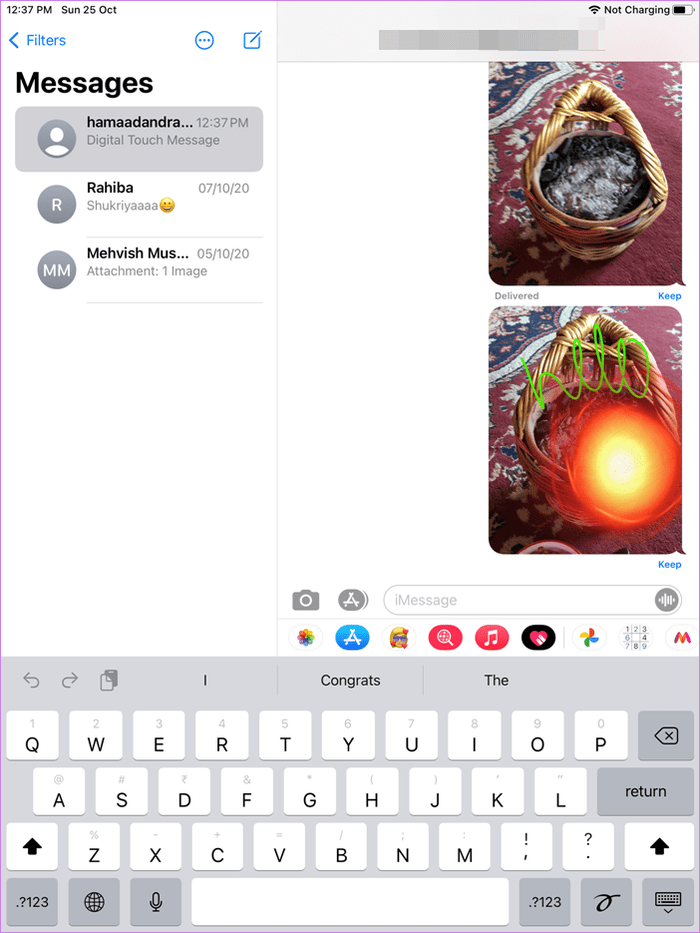
Consejo profesional: Aprende diferentes formas de solucionar el problema si no puedes enviar fotos a través de iMessage.
Solución de problemas: no se pueden ver los efectos del mensaje
Si no puede ver los efectos de los mensajes, es posible que haya desactivado la configuración de reproducción automática de mensajes. Para habilitarlo, vaya a Configuración > Accesibilidad > Movimiento. Active la palanca junto a Efectos de mensajes de reproducción automática.
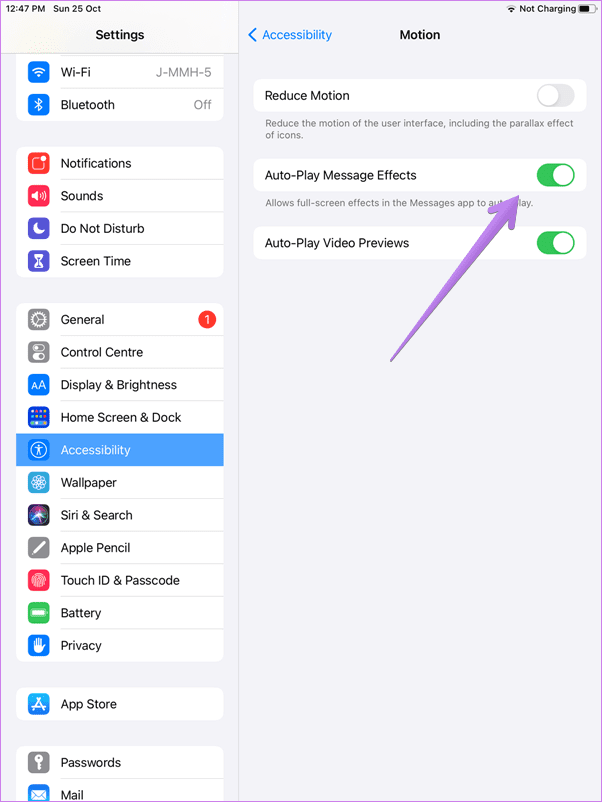
añadir más efectos
Si envía fotos y videos a través de iMessage, puede decorarlos más usando efectos, emojis, texto, etc. Para hacer esto, toca el ícono de la cámara en iMessage. Capture un video o una foto y toque el ícono Efectos. Agrega el efecto de tu elección y envía el mensaje.
Próximo : Las aplicaciones de iMessage mejoran la funcionalidad de mensajería. Consulte las 5 aplicaciones principales que debe usar para iMessage en el siguiente enlace.
Si quieres conocer otros artículos parecidos a Los 7 mejores trucos de iMessage como Pew Pew para agregar efectos especiales puedes visitar la categoría Informática.

TE PUEDE INTERESAR